Não deixe que a primeira impressão do Adobe Premiere Pro te impeça de experimentar o programa. O software de edição de vídeo Premiere Pro pode parecer assustador na primeira vez que você abre. Tem painéis e ferramentas por todo lado, então é fácil se sentir perdido antes mesmo de começar.
Para evitar que você fique sobrecarregado, vamos simplificar tudo em passos mais fáceis. Te mostramos como usar o Adobe Premiere Pro, começando pelo básico. E se achar que ainda está complicado demais, temos uma sugestão mais simples para você usar no seu projeto.
Parte 1. Comece a Editar com Adobe Premiere Pro
Antes de mergulhar no Premiere Pro, é importante entender de verdade o que é o editor e tudo o que ele pode fazer. Então, bora começar entendendo o que é o Premiere Pro e porque ele é tão popular no mercado.
O que é o Adobe Premiere Pro?

Premiere Pro é um programa de edição de vídeo da Adobe que é referência de mercado e usado por profissionais do mundo todo. A maioria escolhe o Premiere não só pelas ferramentas de edição poderosas, mas também pela integração sem igual com outros produtos Adobe, como:
- After Effects para animação e gráficos em movimento
- Photoshop para edição de fotos
- Audition para edição avançada de áudio
Planos de Preço do Premiere Pro
Para usar o Premiere Pro, é preciso fazer uma assinatura, mas normalmente existe teste grátis para novos usuários. Você pode assinar só o Premiere Pro a partir de US$22,99/mês, ou o pacote completo Creative Cloud a partir de US$59,99/mês, que libera acesso a todos os aplicativos Adobe.
Premiere Pro é bom para iniciantes?
Premiere Pro foi feito principalmente para quem já manja pelo menos um pouco de edição de vídeo. É uma ferramenta profissional cheia de funções avançadas e configurações mais complexas. Sem contar que você precisa pagar assinatura, o que pode pesar para quem está começando.
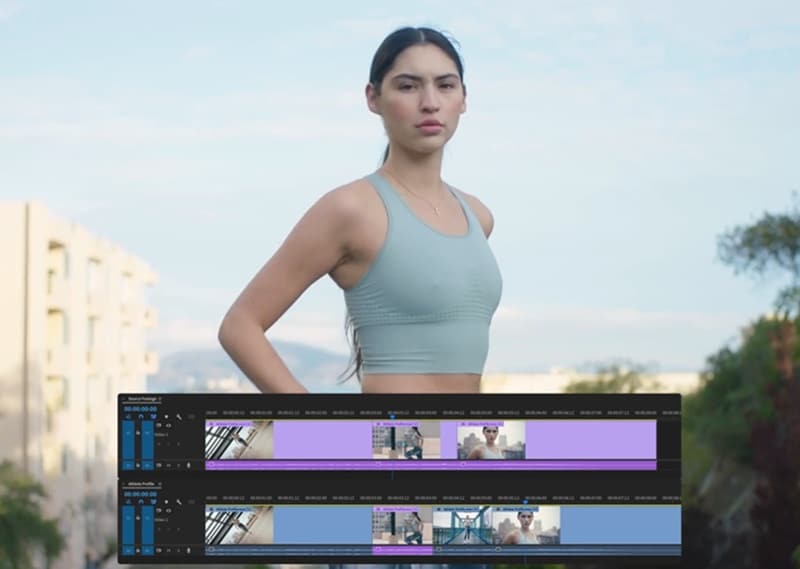
Mas todo mestre já foi iniciante. Mesmo se estiver começando agora, dá sim pra aprender a editar no Premiere Pro — só que pode demorar mais até se sentir à vontade com o programa. Muita gente prefere começar por editores mais acessíveis, com menos etapas e custos menores, antes de migrar para uma solução profissional como essa.
Parte 2. Entenda a Interface do Premiere Pro
Aprender a usar o Premiere Pro fica bem difícil se você não entende como navegar pela interface. Quando aprende a função de cada parte, tudo fica muito mais simples.
Visão geral dos Workspaces
No Premiere Pro, o workspace (espaço de trabalho) é um layout pronto que organiza os painéis que você precisa para cada tarefa. Ao invés de arrastar tudo toda hora, só selecionar o workspace e já começar a editar.
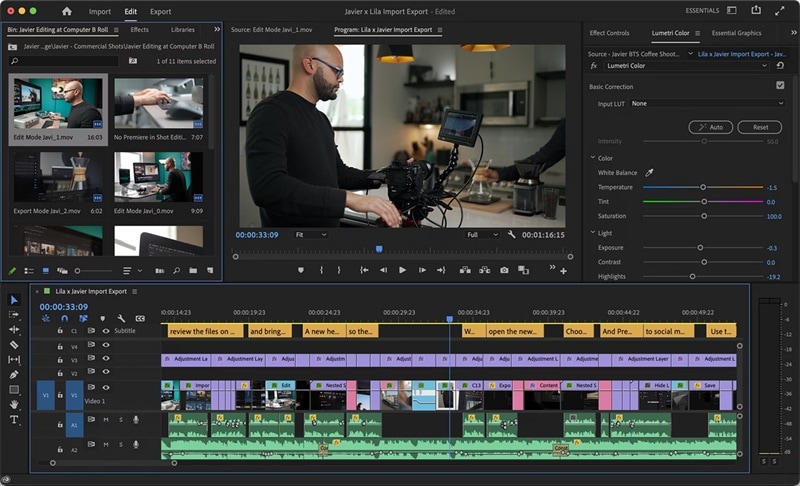
Existem uns 15 modelos padrão de workspace no Premiere Pro, cada um feito para uma etapa do processo de edição. Alguns essenciais são:
- Essentials: Layout completo que deixa os painéis mais importantes à mão. Perfeito para editar só com um monitor.
- Starter: Configuração amigável para iniciantes, feita pra facilitar a adaptação sem sobrecarregar.
- Vertical: Ideal para criar vídeos verticais para redes sociais como TikTok e Instagram Reels. O Source Monitor e Program Monitor dividem o espaço, então fica simples alternar entre eles.
- Learning: Feito para quem quer aprender usando tutoriais dentro do próprio Premiere durante o processo de edição.
- Color: Focado em correção e ajuste de cor. Dá destaque para o painel Lumetri Color e os escopos para ajustar exposição, contraste e tom.
- Production: Perfeito para projetos colaborativos, onde vários editores trabalham juntos com fluxo de produção compartilhado.
Você pode alternar entre esses layouts no menu superior dependendo da etapa da edição. Abra Janela > Espaços de Trabalho (Alt + Shift + 1–9) e escolha o layout ideal para a sua tarefa.
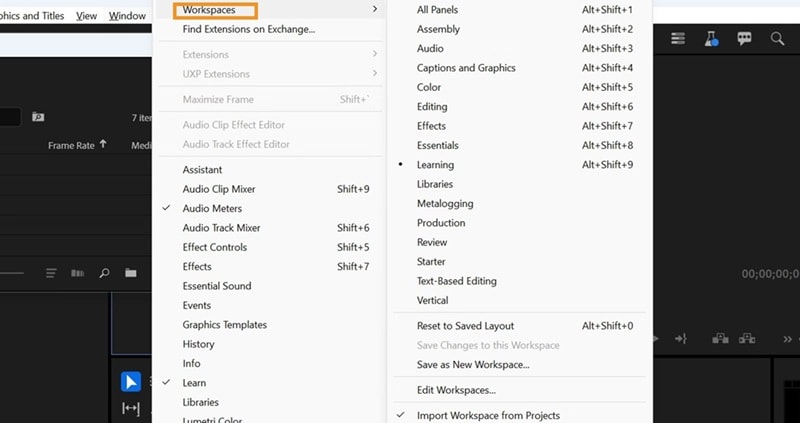
Painéis e Quadros explicados
Na interface, o editor Premiere Pro tem vários painéis. Eles são a porta de entrada para diferentes funções da edição.
- Painel de Projeto é onde você importa, organiza e gerencia seus arquivos de mídia.
- Painel de Linha do Tempo é seu espaço principal para organizar clipes, cortar e montar sua sequência.
- Monitor de Programa mostra a prévia do resultado final enquanto você edita.
- Monitor de Origem serve para revisar e marcar trechos antes de mandar para a timeline.
- Painel de Ferramentas tem as ferramentas como Navalha, Seleção e Caneta.
- Painel de Efeitos acessa as transições, efeitos de vídeo e presets.
- Painel Lumetri Color é usado para ajuste e correção de cor.
- Misturador de Trilhas de Áudio para equilibrar volumes e adicionar efeitos de áudio.
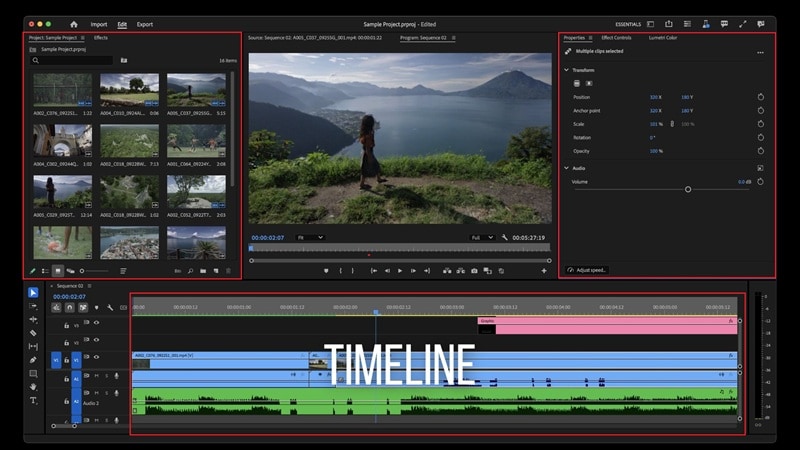
Todos esses painéis ficam dentro de quadros (os containers que seguram um ou mais painéis). Você pode mudar o tamanho, reorganizar ou empilhar os quadros em abas do jeito que preferir trabalhar.
Como personalizar e redefinir painéis
Apesar de parecer complicado de navegar, a interface do Premiere Pro é flexível. Você pode abrir, fechar, redimensionar ou reorganizar painéis para criar o workspace que combina com seu estilo de edição. E dá pra restaurar tudo para o padrão com um clique.
Como abrir, fechar e mover painéis no Premiere Pro:
- Para abrir um painel, vá no menu Janela e selecione o nome do painel desejado.
- Para fechar um painel, aperte Ctrl+W (Windows) ou Command+W (macOS), ou então clique no botão Fechar do painel.
Para reorganizar abas dos painéis, arraste horizontalmente para mudar de posição. Selecionando a aba, o painel vai para frente do grupo.
Obs: Ao fechar um grupo de painéis na janela principal, os grupos que restam se expandem para ocupar o espaço extra. Já ao fechar uma janela flutuante, todos os painéis dela são removidos.
Parte 3. Passo a Passo: Use o Adobe Premiere Pro
Com seu workspace pronto, agora vamos te mostrar como aprender a editar no Adobe Premiere Pro para iniciantes.
1. Crie um Projeto
Quando você abre o Premiere Pro e clica em Novo Projeto, primeiro vai dar um nome ao seu projeto e definir onde quer salvar. Dá pra optar por usar um template, que já vem com predefinições otimizadas para diferentes tipos de vídeo.
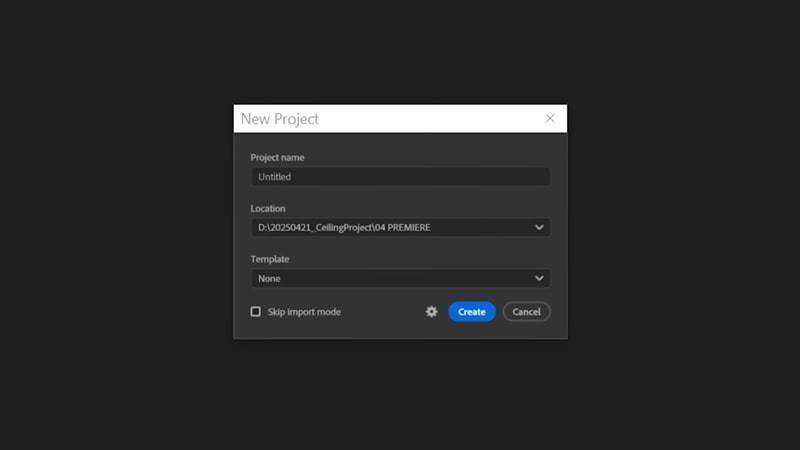
As opções padrão incluem:
- Template Broadcast: configurado nos formatos de transmissão tradicionais.
- Template para redes sociais: otimizado para Instagram, TikTok e YouTube Shorts.
- Template padrão: configuração geral pra maioria dos projetos de edição.
Se quiser mais opções, pode adicionar seus próprios templates ou abrir da pasta de modelos salvos.
2. Importe sua mídia
O jeito mais rápido de importar mídia no Premiere Pro é arrastar e soltar seus vídeos direto no painel de projeto. Mas também dá pra:
- Ir no painel Importar e escolher seus arquivos, ou
- Ir em Arquivo > Importare selecionar os arquivos que quer incluir no projeto.
Depois, é só arrastar os vídeos para a timeline.
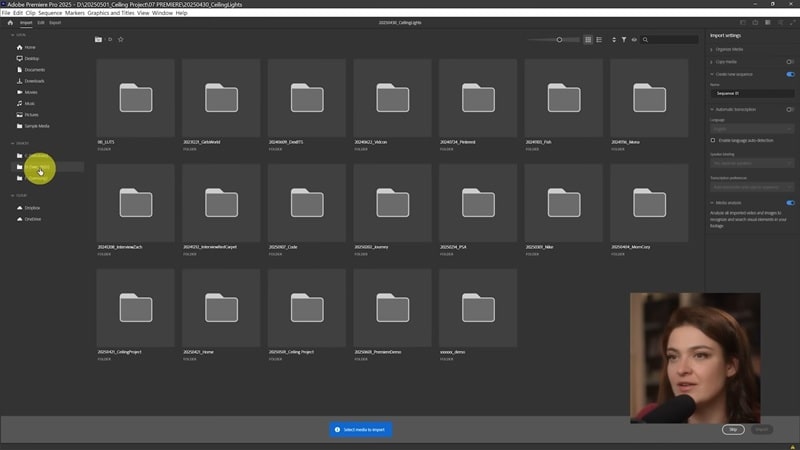
3. Adicione transições e efeitos
Tem vários jeitos de inserir transições e efeitos no Premiere Pro. O mais simples é pelo painel de Efeitos, onde você encontra tudo organizado: transições, efeitos de vídeo e áudio.
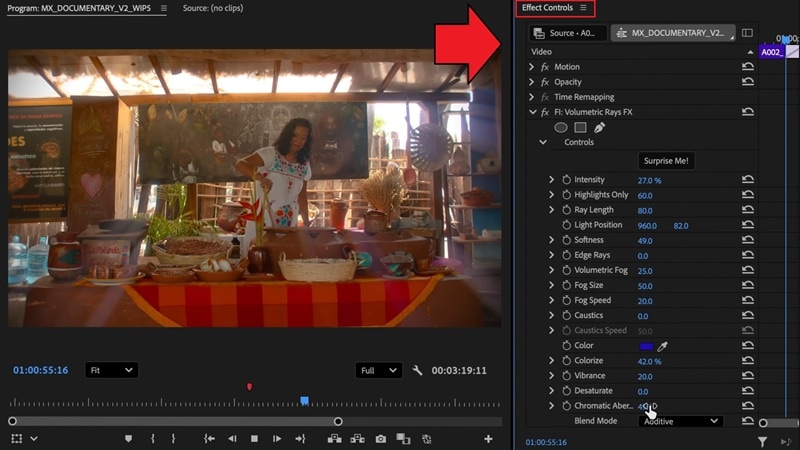
Para usar uma transição ou efeito, digite o nome na busca dentro do painel de efeitos. Daí, arraste para a timeline. Ajuste pelo painel de controles de efeito.
4. Ajuste e edite o áudio
Comece abrindo o Misturador de Clipes de Áudio ou o painel Som Essencial . Aqui dá pra regular volume, tirar ruído ou usar presets tipo Diálogo, Música, SFX ou Ambiente.
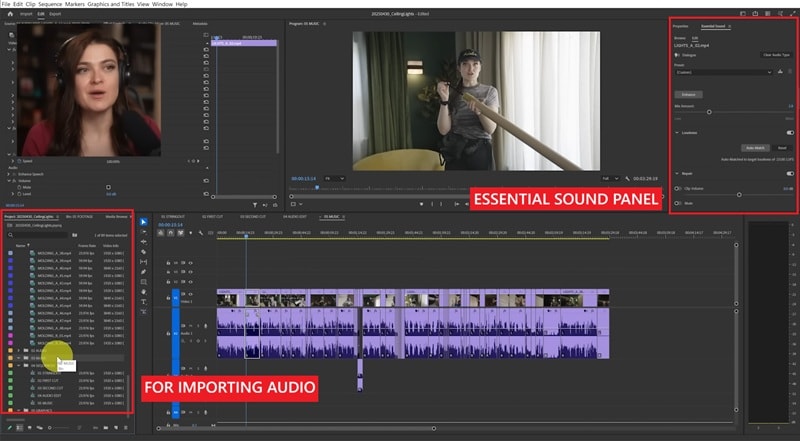
Dá também para animar o volume direto na timeline, fazendo fade in ou fade out. Pra ajustes avançados, aplique efeitos no painel de efeitos, tipo equalizador, reverb ou compressão, para melhorar a mixagem.
5. Faça correção de cor
Para correção ou ajuste de cor no Premiere Pro, abra o painel Lumetri Color.
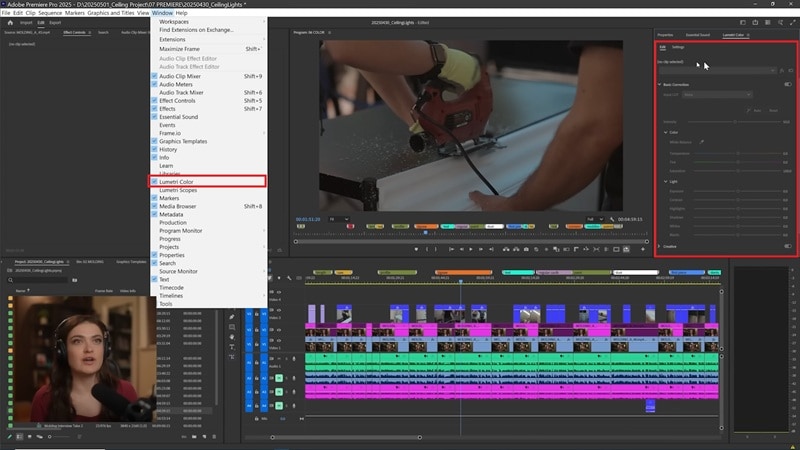
Com o Lumetri Color, você acessa ferramentas pra mexer em exposição, contraste, realce, sombra e saturação, tornando sua imagem mais profissional:
- Correção Básica: Ajuste de balanço de branco, temperatura, tonalidade, exposição, contraste, destaques, sombras, branco e preto.
- Criativo: Aplique LUT (Look-Up Table) para dar um estilo diferente ao vídeo e ajuste vibração/saturação.
- Curvas: Use curvas RGB para mexer em brilho e contraste ou ajustar faixas específicas de cor.
- Rodas de cor e correspondência: Equilibre separadamente sombras, meios-tons e realces ou use ajuste automático entre clipes.
- HSL Secundário: Isole uma cor específica do vídeo e ajuste matiz, saturação e luminosidade com precisão.
6. Exporte seu vídeo
Terminou de editar? Hora de exportar e salvar no seu dispositivo:
- Vá até a aba Exportar ou pressione Ctrl+M (Windows) / Command+M (Mac) para abrir as configurações de exportação.
- Na janela de exportação, você pode personalizar todos os detalhes do vídeo final.
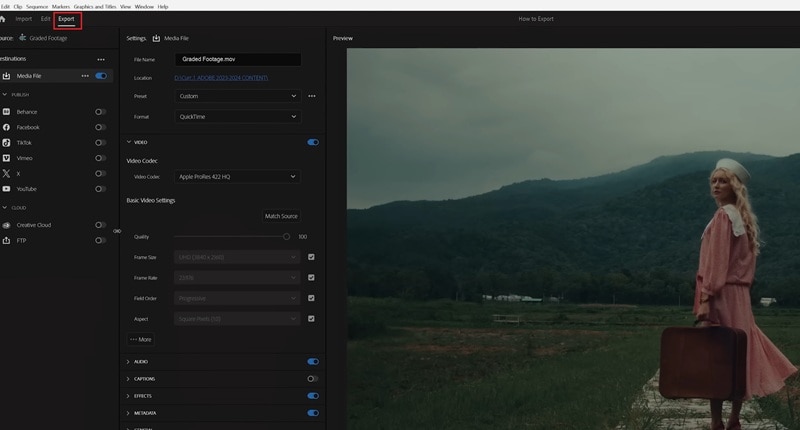
Na escolha do formato, o H.264 (MP4) é disparado o mais recomendado, pois funciona em todos dispositivos e plataformas. Daí, escolha o preset que combina com o seu destino, tipo YouTube 1080p.
Você também pode definir resolução, taxa de bits e fps. Por fim, clique para renderizar ou use a opção Exportar Fila para mandar ao Adobe Media Encoder e exportar em segundo plano.
Parte 4. Principais Problemas Que Iniciantes Enfrentam no Premiere Pro
Muita gente nova no Premiere Pro acaba esbarrando nos mesmos problemas ao usar este editor de vídeo da Adobe. Mas não precisa se preocupar! Dá pra resolver rapidinho com as dicas abaixo.
1. Premiere Pro trava, congela ou não responde
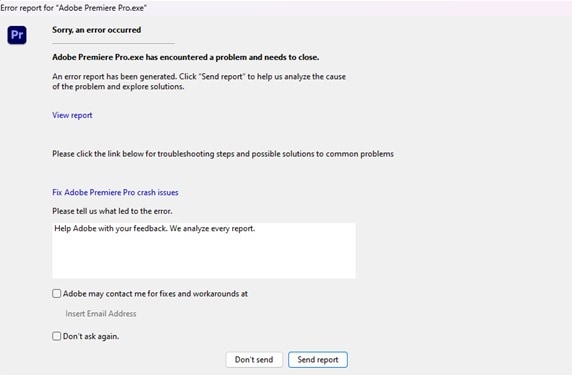
O Premiere Pro consome bastante recursos do sistema. Travamentos podem ocorrer se o PC não cumpre os requisitos de hardware, o projeto é muito grande ou plugins atrapalham o funcionamento.
Para evitar isso, siga estas dicas:
- Mantenha drivers de áudio e vídeo sempre atualizados. Drivers novos garantem comunicação perfeita do hardware com o Premiere Pro, evitando travamentos e melhorando a estabilidade.
- Limpe o cache de mídia regularmente. Isso libera espaço e previne erros que podem deixar o programa lento.
- Evite programas pesados em segundo plano enquanto edita. Como o Premiere Pro exige muita memória e CPU, fechar apps desnecessários deixa tudo mais rápido.
2. Reprodução lenta ou travada na timeline
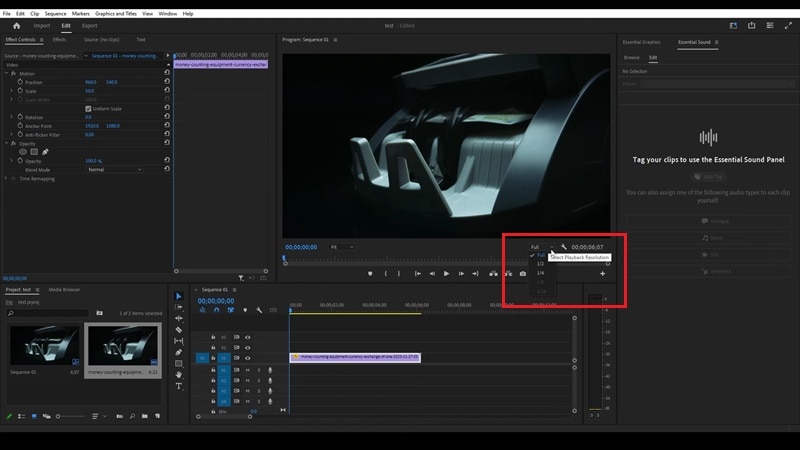
Problemas de reprodução acontecem geralmente com arquivos de vídeo pesados ou alta resolução. Para resolver, diminua a qualidade do preview pelo menu Resolução de Reprodução, ajustando de Completo para Metade ou Quarto. Outra opção é criar proxies, tornando a edição leve sem perder qualidade no export.
3. Erro ao importar vídeos
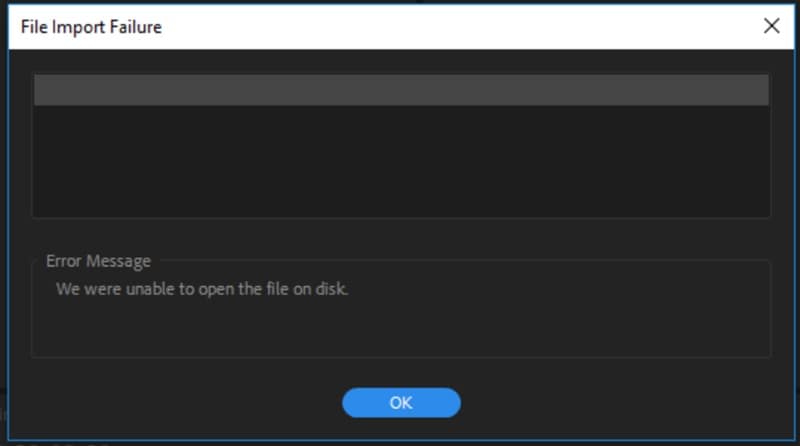
Se não conseguir importar seu vídeo, o formato pode não ser compatível. O Premiere Pro aceita a maioria dos formatos, com exceção de alguns codecs raros ou arquivos com taxa de quadros variável.
Converter o arquivo para MP4 (H.264) ou MOV geralmente resolve. Também confira se o caminho do arquivo não tem símbolos ou caracteres estranhos, pois isso pode impedir o Premiere Pro de reconhecer o vídeo.
4. Áudio fora de sincronia ou sem áudio
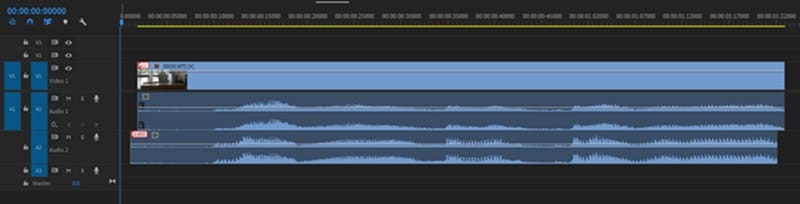
O áudio pode desalinhar se o fps do projeto não for igual ao do vídeo. Ajuste as configurações de sequência para casar com o frame rate. Se ficar sem áudio, faça o relink dos arquivos no projeto.
5. Problemas ao exportar vídeo
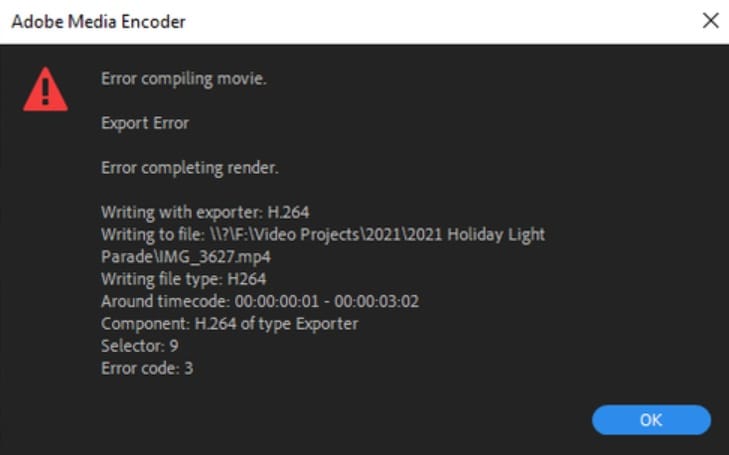
Falha na exportação pode ser erro de configuração ou falta de espaço no disco. Confira se escolheu o formato certo (H.264 para MP4 é o mais seguro) e se tem espaço suficiente na pasta de saída.
Se continuar travando, experimente exportar pelo Adobe Media Encoder.
Parte 5. Alternativa Mais Fácil ao Premiere Pro: Wondershare Filmora
Depois de ler nosso tutorial e review do Adobe Premiere Pro, qual foi sua impressão? Se achou que a curva de aprendizado está pesada demais agora, pode optar por uma alternativa mais simples e amigável como o Wondershare Filmora primeiro.
Indicamos o Filmora porque ele é o editor ideal para iniciantes, mas ainda oferece espaço para testar e evoluir seus projetos. Tem opções que vão do básico ao avançado, pensadas para facilitar sem complicar.
Facilidade de uso: Premiere Pro vs Filmora
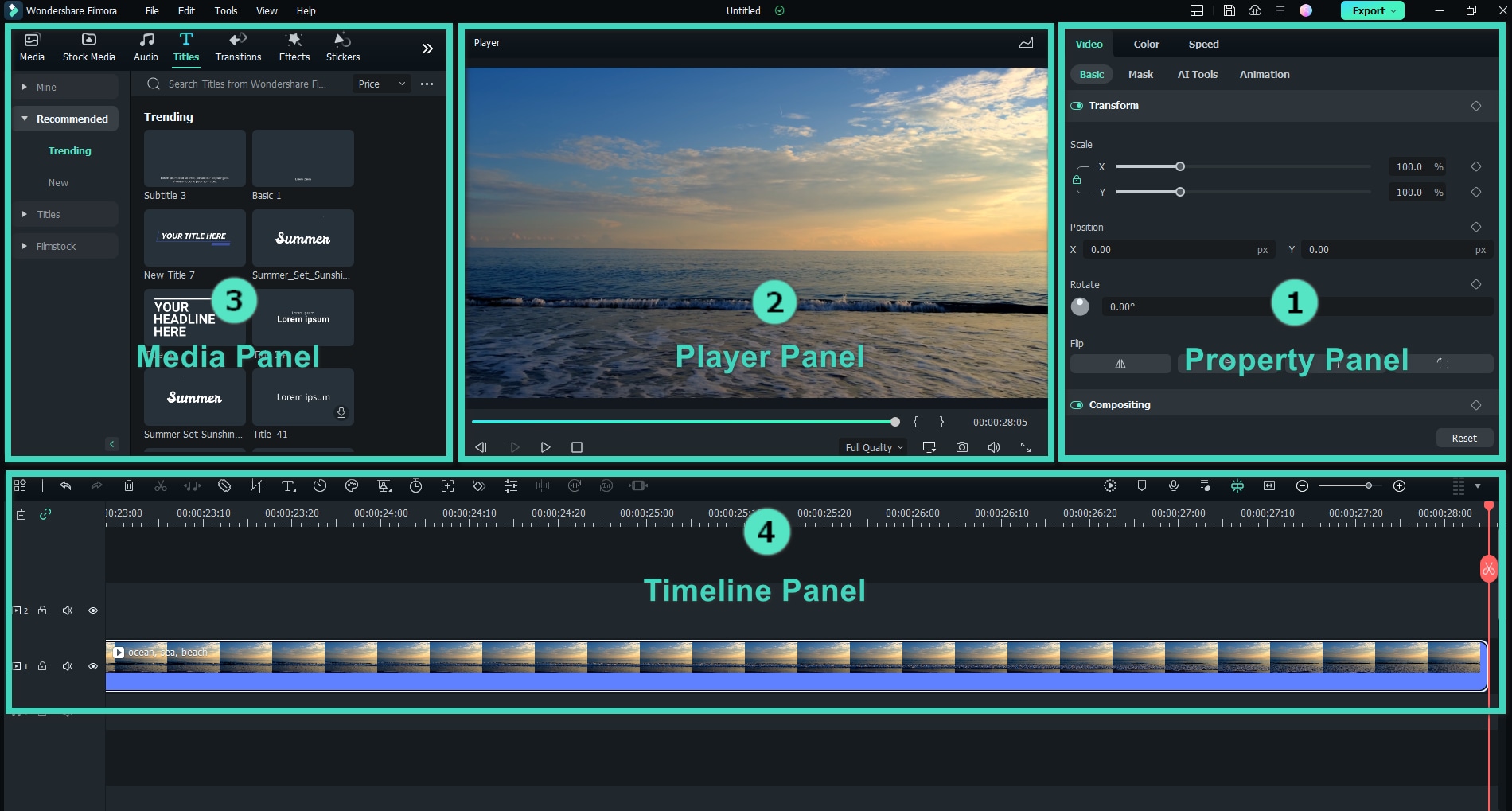
Neste quesito, o Filmora ganha pela simplicidade e praticidade. As ferramentas do Filmora exigem pouquíssima configuração manual, permitindo editar e começar rápido, sem se perder em menus. Mesmo assim, tem recursos avançados suficientes para turbinar seus vídeos.
Recursos de edição: comparação
Quase todos os recursos básicos e avançados do Premiere Pro existem no Filmora também. A diferença está no nível de controle.
Premiere Pro tem mais configurações e personalização profunda para resultados profissionais. Já o Filmora foca em tornar o processo fácil com funções de 1 clique e auxílio de IA.
| Recursos | Premiere Pro | Filmora |
| Edição Multicam | ✅ | ✅ |
| Chroma Key | ✅ | ✅ |
| Rastreamento de movimento | ✅ (Mocha incluso) | ✅ (Mocha incluso) |
| Máscara | ✅ | ✅ |
| Agendador de conteúdo | ❌ | ✅ |
| Gravação de tela | ❌ | ✅ |
| Legenda automática | ✅ | ✅ |
| Legenda dinâmica | Keyframe manual | Automatizado |
| Correção de cor | ✅ | ✅ |
| Animação keyframe | ✅ | ✅ |
Recursos extras: IA, modelos, plugins
Agora, que tal falar sobre os recursos extras além das ferramentas de edição tradicionais? Ferramentas com inteligência artificial, modelos prontos e suporte a plugins se tornaram partes essenciais do fluxo de trabalho moderno para edição de vídeo. Esses recursos potencializam ainda mais suas possibilidades e deixam o processo muito mais fácil e eficiente.
Recursos de IA:
- Com a maioria dos editores adotando inteligência artificial, o Premiere Pro ainda mantém seus recursos de IA um pouco limitados, focando principalmente em transcrição automática, edição baseada em texto e detecção de cenas.
- O Filmora, por outro lado, aposta pesado nos recursos de IA para agilizar ainda mais sua edição — tem inclusive IA generativa, que cria vídeos a partir de comandos de texto ou imagens em poucos cliques.
Modelos prontos:
- O Premiere Pro não oferece um grande acervo de templates prontos. A maioria dos usuários recorre ao Adobe Stock ou buscadores externos por transições, títulos e efeitos.
- Já o Filmora vem com centenas de modelos prontos para aberturas, títulos, lower thirds e transições, tudo dentro do próprio programa. Você só precisa arrastar e soltar os recursos profissionais sem complicação, sem depender de lojas externas.
Plugins:
- Como editor de vídeo líder do mercado profissional, o Premiere Pro conta com uma vasta gama de plugins de terceiros para aprimorar desde correção de cor e motion graphics até mixagem de áudio.
- O Filmora, enquanto isso, segue ampliando seu próprio ecossistema de plugins. Hoje já suporta formatos populares, como NewBlue FX, Boris FX, OpenFX e plugins de áudio VST, oferecendo ao editor um arsenal ainda maior de criatividade.
Ideal para Iniciantes ou Profissionais
- Se você é editor profissional ou cineasta e precisa de precisão quadro a quadro, correção de cor avançada ou timelines multicâmera mais complexas, o Premiere Pro segue como a opção mais robusta.
- Se você está começando agora, é youtuber ou criador casual, o Filmora entrega um caminho mais rápido para vídeos incríveis, sem se perder em configurações técnicas. O foco aqui é tornar a edição divertida, nada frustrante!
Tabela Comparativa
| Recursos | Premiere Pro | Filmora |
| Versão Gratuita | ❌ | ✅ |
| Público-alvo | Profissionais | Iniciantes, Criadores de Conteúdo |
| IA & Automação | Limitada | Ampla |
| Modelos Prontos | Limitada | Ampla |
| Plug-ins | Ampla | Limitada |
| Desempenho | Alto | Moderado |
| Melhor Para | Editores e cineastas profissionais que precisam de controle avançado e precisão técnica | Iniciantes e criadores que querem uma edição rápida, criativa e com IA assistida |
Conclusão
Começar a usar o Premiere Pro pode assustar um pouco no início. Mas depois que você pega o jeito, entende porque tantos profissionais confiam nesse editor. Ele é poderoso, flexível e encara praticamente qualquer projeto de vídeo. Porém, para quem está começando, toda essa complexidade pode ser um pouco demais.
Se busca uma solução mais simples, mas ainda assim capaz de entregar vídeos profissionais e de alta qualidade, o Filmora é uma excelente escolha. Ele foi desenvolvido para tornar a edição de vídeo mais fácil e prazerosa, com templates integrados, ferramentas de IA e uma interface super intuitiva, que ajudam você a finalizar seus projetos rapidinho.
Você sempre pode evoluir para um software mais avançado depois. Mas, com o Filmora, dá pra criar vídeos profissionais logo de cara.
Perguntas Frequentes
-
Quero aprender a usar o Premiere Pro, por onde começar?
Se essa é sua primeira vez com o Premiere Pro, comece pelo básico: conhecer a interface, importar seus vídeos e usar a linha do tempo. O próprio site da Adobe e o canal no YouTube da marca são ótimos para começar. Você também pode acompanhar tutoriais passo a passo como esse aqui para desenvolver suas habilidades com projetos simples e práticos. -
Onde encontrar tutoriais do Premiere Pro online?
Você acha muitos tutoriais gratuitos de Adobe Premiere Pro no site oficial, no YouTube e em plataformas de ensino como Udemy, Skillshare e LinkedIn Learning. Para lições práticas, teste também o workspace Learning da Adobe, lá dentro do Premiere. -
Qual a diferença entre o Adobe Premiere Pro e o Filmora?
A principal diferença entre o Premiere Pro e o Filmora está no nível de complexidade e no público-alvo. O Premiere Pro é um editor de vídeo profissional, feito para quem precisa de controle total em todos os detalhes. Já o Filmora é pensado para iniciantes e criadores que valorizam agilidade e facilidade no fluxo de trabalho. -
Quanto tempo leva para aprender o Adobe Premiere Pro?
Vai depender da sua experiência e de quanto você pratica. Em geral, iniciantes aprendem o básico em poucos dias, mas dominar recursos avançados como color grading, máscaras e motion tracking pode levar semanas ou até meses. Praticar com frequência é o segredo para aprender Premiere Pro mais rápido! -
Qual o melhor programa de edição de vídeo da Adobe para iniciantes?
Se você quer algo mais simples que o Premiere Pro, a Adobe também oferece o Adobe Premiere Elements, ideal para quem está começando. Ele traz edições guiadas, geração automática de vídeos e recursos de IA para facilitar ainda mais sua criação de conteúdo.


